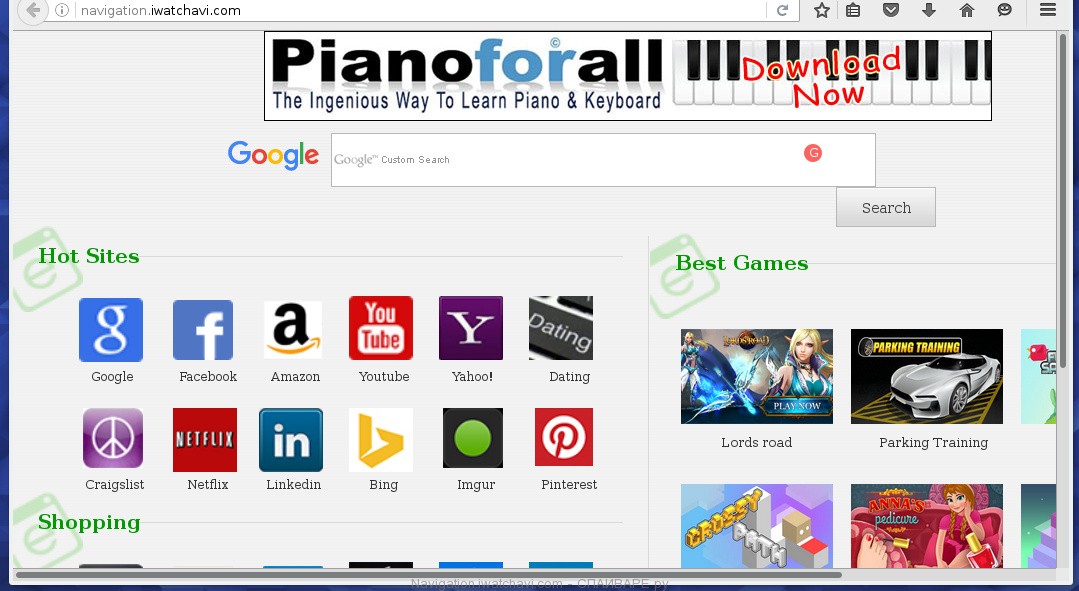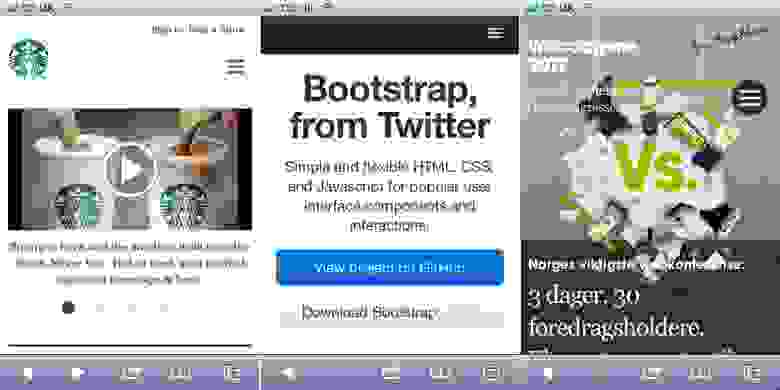promotional tag url navigation icon что это
Jetpack Compose Navigation в многомодульном проекте
Всем привет! Я на Мосбирже занимаюсь мобильной разработкой под Android. Осенью этого года мы начали разрабатывать приложение для платформы личных финансов Финуслуги и воспользовались возможностью делать UI сразу на Jetpack Compose. Как и всегда, сразу встал вопрос выбора архитектуры многомодульности и механизма навигации. Решение должно быть, с одной стороны, достаточно лаконичным и понятным для новых разработчиков. С другой стороны, оно должно быть масштабируемым, чтобы рост числа и размера модулей не создавал неприятностей, таких как раздражающее времени сборки или частые merge-конфликты.
После изучения документации, примеров с Сompose от Google и поиска решений в сети было принято решение использовать библиотеку Jetpack Compose Navigation. Во-первых, она развивается Google. Во-вторых, это достаточно гибкий инструмент, удовлетворяющий современным потребностям: гибкая работа с back stack, простая интеграция с Bottom Nav Bar, анимации перехода, механизм интеграции с диплинками. В-третьих, на наш взгляд, библиотека интуитивно понятная и имеет низкий порог вхождения.
Здесь мы на простом примере хотим поделиться тем, как мы начали делать многомодульное приложение с Jetpack Compose Navigation.
Рассмотрим основные сущности этой библиотеки. Здесь будет пересказ документации, так что тем, кто уже имеет опыт с этим инструментом, можно переходить дальше.
Destination — общее название экрана (в нашем случае composable-функции), на который производится навигация.
Route — строка — ссылка до экрана. В отличии с Jetpack Navigation for Fragments навигация происходит только через ссылки. Передаваемые аргументы прописываются в этой же строке по аналогии с web (альтернативой может являться сохранение Bundle в back stack). Пример рассмотрим далее.
NavController — класс, основная сущность, через которую происходит навигация. В «корневой» composable создается один инстанс, который должен быть передан во все «дочерние» destinations.
NavHost — composable-функция, в которой производится связывание route c destination или route с вложенным графом (nested graph). Это замена описания графа в xml как в Jetpack Navigation for Fragments.
NavOptions — встречается в параметрах методов NavController.navigate(..). Позволяет настроить анимации переходов; работать с сохранением и чтением state экранов типа Bundle в back stack; выбрать, до какого экрана производить очистку back stack или задать поведение навигации на экран, который уже в back stack. Подробности можно найти в документации. В нашем примере мы не будем пользоваться этим параметром.
Navigator.Extras — также встречается в параметрах методов NavController.navigate(..). Это интерфейс, имеющий 3-х наследников, с помощью которых можно, например, настроить ActivityOptions или навигацию на Dynamic feature. Здесь мы также не будем это рассматривать.
Этого достаточно для старта! Приступим к коду..
Шаг 1. Создание проекта
Для работы с Compose нужно поставить Android Studio Arctic Fox и выше. Создаем шаблонный проект «Empty Compose Activity».
Скорее всего IDE предложит вам обновить версии библиотек, это поначалу может привести к конфликтам версий при сборке. В Github-репозитории примера вы можете посмотреть исходный код и версии библиотек, с которыми проходит сборка.
Шаг 2. Bottom Nav Bar.
Рассмотрим код, в котором создается Scaffold (Material design layout), в котором мы объявляем BottomBar — composable-функцию с отрисовкой Bottom Nav Bar и AppNavGraph — composable-функцию с отрисовкой экранов из графа навигации.
В целом, тут все так же как в примерах Google, для примера ничего нового добавлять не пришлось. Рассмотрим все по отдельности. BottomTabs — это enum class с контентом для Bottom Nav Bar. Обращаем внимание на параметр route — через него произойдет связь таба с composable-экраном:
Рассмотрим BottomBar. Наиболее интересна первая строка — благодаря ней происходит рекомпозиция при изменении в back stack. Далее — отрисовка BottomNavigation только если текущий destination связан с route, который описан в BottomTabs.
Теперь основной код, связанный с навигацией — объявление NavHost. Ему для инициализации нужен navController, созданный выше, и startDestination. Здесь происходит инициализация графа навигации — связывание route с экранами. К route «home» и «settings» объявляются composable-функции, которые будут вызываться при навигации.
Но что там с многомодульностью? Не будем же мы бесконечно прописывать каждый новый экран в один файл, раздувая его до бесконечности. Нам поможет унифицированный подход добавления фичи, который мы рассмотрим на следующем шаге.
Шаг 3. Feature-API
Здесь мы не будем холиварить про то, что называть фичей, где конец одной фичи и начало другой. В этом примере будем называть фичей отдельный модуль с экранами, который идет в паре со своим API-модулем.
Создадим core-модуль с названием feature-api. Интерфейс ниже — основной контракт API фичи. Все API фич — тоже интерфейсы — должны наследоваться от него. API фич дополняются методами, возвращающими routes до нужных экранов с учетом аргументов навигации. Функция registerGraph(. ) регистрирует граф навигации фичи либо как отдельные экраны через navGraphBuilder.composable(. ), либо как вложенный граф через navGraphBuilder.navigation(..). NavController нужен для навигации, вызываемой в фичах. Modifier содержит проставленные отступы от Bottom Nav Bar.
Каждая фича состоит из двух модулей: feature-name-api и feature-name-impl. api-модуль должен быть максимально легковесным, так как его могут импортировать другие фичи, чтобы навигироваться на экраны feature-name. impl-модуль содержит всю реализации фичи и про него знает только модуль app, который поставлят реализацию другим фичам через DI.
Для наглядности покажем на схеме иерархию модулей:
Почему мы разрешаем фичам знать про API друг друга? Зачем делим на 2 модуля?
Навигация в Jetpack Compose Navigation основана на ссылках. Каждая фича в своем API отвечает на вопрос, по каким ссылкам открываются ее экраны. И могут быть ситуации, когда из фичи А производится навигация на экран фичи Б и наоборот. В случае «мономодульных» фич возникла бы ситуация циклических зависимостей.
Также мы сознательно решили отказаться от подхода «фичи изолированы, а вся навигация в app или каком-то core-navigation модуле», который встречали в постах на аналогичную тему. Мы делаем большое приложение с потенциально большим количеством модулей. Такой подход привел бы к тому, что был бы некий GOD-класс/объект/модуль, отвечающий за навигацию. Это могло привести к раздуванию отдельного модуля и негативно сказаться на времени сборки, а также приводить к частым merge-конфликтам при росте числа разработчиков.
Рассмотрим пример реализации фичи home-api. Тут добавлен метод, возвращающий route до единственного экрана фичи. В общем случае интерфейс предоставляет методы, а не константы на случай, если route будет содержать аргументы, которые можно будет передавать через аргументы метода.
Рассмотрим home-impl. В примере «регистрируется» только один экран, но с ростом модуля их потенциально станет много. При этом, добавление нового экрана проводит к изменениям только внутри одного изолированного модуля.
Регистрация фичи происходит в app модуле в теле лямбды NavHost c использованием расширения NavGraphBuilder.register:
Тут можно заметить еще одну новую сущность — DependencyProvider — это object, примитивное подобие service-locator, который имитирует в нашем упрощенном примере целевой DI. Предполагается, что API фичей будут доступны из DI графа.
Заметим, что данный подход не предлагает свою надстройку над библиотечным механизмом навигации, разработчикам не придется изучать внутренний «велосипед». Добавлен один интерфейс, который помогает разнести экраны фич по модулям и одно необязательное расширение для лаконичности.
Шаг 4. Навигация на экраны других фич
Теперь рассмотрим пример навигации из фичи в фичу. Для примера рассмотрим фичу onboarding, которая позволяет осуществить навигацию на экран фичи home.
Здесь OnboardingScreen — это экран фичи, который открывается по route = «onboarding». В обработчике нажатий кнопки с помощью navController текущий экран удаляется из back stack и через псевдо-DI DependencyProvider достается API нужной фичи, которая сообщает route до ее экрана.
Шаг 5. Навигация внутри фичи
В предыдущем шаге мы осуществили навигацию из фичи onboarding в home. На практике внутри одной фичи будет много экранов, которые логично сделать доступными только в пределах модуля, и не раскрывать их существование в API фичи. Рассмотрим, как можно организовать навигацию внутри фичи, заодно захватив тему вложенных графов и передачи аргументов. Так как отличие «публичного» от «приватного» API фичи только в области видимости, можем переиспользовать подход с FeatureApi внутри фичи.
В нашем примере «приватные» экраны фичи home — экраны ScreenA и ScreenB, навигация на второй требует аргумент. Тут сделаем приватное API object-ом для упрощения, в бою вы можете соблюсти принцип Dependency Inversion и доставить его реализацию через DI.
Обращаем внимание, что в методе registerGraph() происходит регистрация вложенного графа — navGraphBuilder.navigation(..). Вложенные графы — способ объединить экраны по определенному принципу в отдельную группу, например отдельный пользовательский сценарий. Они позволяют запустить сценарий зная route, но не зная какой именно экран откроется — это настраивается через параметр startDestination. При этом граф не изолирован — есть возможность произвести навигацию на любой вложенный экран, зная его route.
Также видим, как можно производить навигацию на экраны с аргументами. Метод screenB(parameter: String) возвращает правильный route с учетом параметра. Этот же route с параметром зарегистрирован ниже.
Регистрируем граф внутреннего API в реализации внешнего API:
Теперь добавим навигацию в экран ScreenA на экран ScreenB. По нажатию на кнопку запускаем навигацию по route, собираемому в InternalHomeFeatureApi.screenB(. ), которому в параметре передали text, введенный через OutlinedTextField.
Таким образом мы выработали единообразный подход к построению навигации как между фичами, так и между приватными экранами внутри одной фичи.
Заключение
Здесь мы поделились нашим видением организации многомодульного проекта с Compose Navigation. Мы понимаем, что это решение, как и любое другое, кроме плюсов имеет недостатки. В нашем случае это относительная связанность фич (через API) и необходимость создавать плюс один api-модуль. Мы ожидаем, что на длинной дистанции такой «фреймворк» добавления фич и новых экранов позитивно скажется на скорости вхождения в проект, скорости разработки и убережет от внезапных поломок кода.
Будем рады увидеть в комментариях ваш опыт построения архитектуры и навигации в приложениях с Compose!
Удалить Navigation.iwatchavi.com из браузера (Инструкция)
Navigation.iwatchavi.com вместо вашей домашней (стартовой) страницы или появление этого сайта при открытии новой вкладки — это признак того, что настройки вашего браузера были изменены. Чаще всего кроме этого, Navigation.iwatchavi.com так же подменяет поисковик заражённого браузера, чтобы все ваши поисковые запросы из Хрома, Файрфокса или Интернет Эксплорера были перенаправлены этой поддельной поисковой машине. Таким образом вас могут заставить посмотреть какой-то конкретный рекламный сайт, собрать статистику того, что вы ищите в Интернете, на какие сайты заходите. В дальнейшем эта информация может быть продана.
Во время заражения системы, Navigation.iwatchavi.com инфекция может сменить не только настройки ваших браузеров, такие как домашняя страница и поисковик, но и изменить их ярлыки дописав в поле адрес http://Navigation.iwatchavi.com. Таким образом подобные зловреды могут поражать практически все типы браузеров, включая Internet Explorer, Chrome, Firefox, 360 Chrome, Sogou Explorer, Opera, Safari, Maxthon, QQ Browser, Baidu Browser, TheWorld Browser, Liebao, Tencent Traveler.
Какую бы вы домашнюю страницу не установили, при каждом запуске браузера всегда будет открываться Navigation.iwatchavi.com. Если вы попытаетесь вручную исправить ярлыки или восстановить настройки браузера, то увидите что спустя какое-то время сайт Navigation.iwatchavi.com снова вернется на своё место. Это происходит потому-что, паразиты, подобные Navigation.iwatchavi.com, могут в режиме реального времени следить за состоянием настроек браузера и при попытке их самостоятельного восстановления (сменить поисковик или домашнюю страницу на Гугл) заражать браузер снова. Поэтому очень важно выполнить полное лечение компьютера, завершив каждый из шагов инструкции приведённой ниже.
Другие симптомы заражения Navigation.iwatchavi.com
Как паразит Navigation.iwatchavi.com проник на ваш компьютер
Как бы это не казалось странным, но вероятнее всего он попал на компьютер благодаря вашим действиям. Обычно подобные вредные и ненужные программы проникают на ПК, когда пользователь инсталлирует бесплатное приложение, например, менеджер закачек, торрент клиент или редактор текста. Тут всё просто, Navigation.iwatchavi.com паразит просто интегрированан в инсталляционный пакет таких приложений и при их инсталляции он устанавливается автоматически тоже.
Поэтому нужно всегда очень внимательны относиться к тому, что вы собираетесь загрузить с Интернета! После запуска скачанной программы, на этапе установки, внимательно читайте все сообщения. Не спешите нажимать кнопку Agree или Согласен в окне, в котором приведено пользовательское соглашение. Обязательно внимательно прочитайте его. Старайтесь при установке любых программ выбирать пункт Advanced(Custom), то есть полностью контролировать, что и куда будет инсталлировано. Таким образом вы сможете избежать проникновение на ПК потенциально ненужных и рекламных программ. И главное, никогда не устанавливаете то, чему не доверяете!
Способы очистки вашего компьютера от Navigation.iwatchavi.com
Пошаговая инструкция, как удалить Navigation.iwatchavi.com из Хрома, Файрфокса и Интернет эксплорера
Следующая инструкция — это пошаговое руководство, которое нужно выполнять шаг за шагом. Если у вас что-либо не получается, то ОСТАНОВИТЕСЬ, запросите помощь написав комментарий к этой статье или создав новую тему на нашем форуме.
Если вы используете компьютер Apple под управлением Mac OS X, то воспользуйтесь следующей инструкцией Как удалить вирус, всплывающие окна и рекламу в Mac OS X
1. Деинсталлировать программу, которая была причиной появления Navigation.iwatchavi.com
Очень важно на первом этапе определить программу, которая являлась первоисточником появления паразита и удалить её.
Windows 95, 98, XP, Vista, 7
Windows 8
В правом верхнем углу найдите и кликните по иконке Поиск.
В поле ввода наберите Панель управления.
Windows 10
В поле ввода наберите Панель управления.
Откроется Панель управления, в ней выберите пункт Удаление программы.
Вам будет показан список всех программ инсталлированных на вашем компьютере. Внимательно его просмотрите и деинсталлируйте программу, которую вы подозреваете в качестве причины заражения. Вероятно это последняя установленная вами программа. Так же внимательно приглядитесь к остальным программам и удалите все, которые кажутся вам подозрительными или вы уверены, что сами их не устанавливали. Для удаления, выберите программу из списка и нажмите кнопку Удалить/Изменить.
Далее следуйте указаниям Windows.
2. Удалить Navigation.iwatchavi.com из Chrome, Firefox и Internet Explorer, используя AdwCleaner
AdwCleaner это небольшая программа, которая не требует установки на компьютер и создана специально для того, чтобы находить и удалять рекламные и потенциально ненужные программы. Эта утилита не конфликтует с антивирусом, так что можете её смело использовать. Деинсталлировать вашу антивирусную программу не нужно.
Скачайте программу AdwCleaner кликнув по следующей ссылке.
После окончания загрузки программы, запустите её. Откроется главное окно AdwCleaner.
Кликните по кнопке Сканировать. Программа начнёт проверять ваш компьютер. Когда проверка будет завершена, перед вами откроется список найденных компонентов Navigation.iwatchavi.com и других найденных паразитов.
Кликните по кнопке Очистка. AdwCleaner приступ к лечению вашего компьютера и удалит все найденные компоненты зловредов. По-окончании лечения, перезагрузите свой компьютер.
3. Удалить Navigation.iwatchavi.com, используя Malwarebytes Anti-malware
Malwarebytes Anti-malware это широко известная программа, созданная для борьбы с разнообразными рекламными и вредоносными программами. Она не конфликтует с антивирусом, так что можете её смело использовать. Деинсталлировать вашу антивирусную программу не нужно.
Скачайте программу Malwarebytes Anti-malware используя следующую ссылку.
Когда программа загрузится, запустите её. Перед вами откроется окно Мастера установки программы. Следуйте его указаниям.
Когда инсталляция будет завершена, вы увидите главное окно программы.
Автоматически запуститься процедура обновления программы. Когда она будет завершена, кликните по кнопке Запустить проверку. Malwarebytes Anti-malware начнёт проверку вашего компьютера.
Когда проверка компьютера закончится, Malwarebytes Anti-malware покажет вам список найденных частей вредоносных и рекламных программ.
Для продолжения лечения и удаления зловредов вам достаточно нажать кнопку Удалить выбранное. Этим вы запустите процедуру удаления Navigation.iwatchavi.com паразита.
Выполнив эту инструкцию, перенаправление и автоматическое открытие Navigation.iwatchavi.com в Google Chrome, Mozilla Firefox, Internet Explorer и Microsoft Edge будет полностью удалено. Восстановиться ваша домашнаяя страница и поисковик. К сожалению, авторы подобных приложений постоянно их обновляют, затрудняя лечение компьютера. Поэтому, в случае если эта инструкция вам не помогла, значит вы заразились новой версией Navigation.iwatchavi.com и тогда лучший вариант — обратиться на наш форум.
Для того чтобы в будущем больше не заразить компьютер, пожалуйста следуйте трём небольшим советам
Моё имя Валерий. Я сертифицированный специалист в области компьютерной безопасности, выявления источников угроз в ИТ инфраструктуре и анализе рисков с опытом работы более 15 лет. Рад поделиться с вами своими знаниями и опытом.
Оставить комментарий Отменить ввод комментария
Добро пожаловать
На нашем сайте размещены инструкции и программы, которые помогут вам абсолютно бесплатно и самостоятельно удалить навязчивую рекламу, вирусы и трояны.
Способы создания navicon
Navicon — это иконка для появляющегося меню на адаптивных сайтах при просмотре на мобильных устройствах. Обычно представляет собой три горизонтальный полоски. Пример можно видеть на множестве сайтов, например:
Существует несколько способов создания такой иконки. Ниже представлены несколько.
Растровая картинка
Конечно это самый простой способ — просто нарисовать три полоски в любом графическом редакторе и установить ее в качестве кнопки. Но такое решение имеет очевидный недостаток растровых изображений — это ухудшение качества при масштабировании.
Twitter Bootstrap
Этот незаменимый CSS-фреймворк может помочь и с созданием navicon для сайта, такая иконка уже есть в стандартной сборке:
Иконочный шрифт
Существуют иконочные шрифты, в которые включена иконка navicon. Вот некоторые из них: Font Awesome и EnTypo. Предназначены они для обозначения совсем других вещей (например списков), но выглядят именно как navicon. Кроме того можно использовать такие инструменты, как IcoMoon для создания собственного иконочного шрифта.
Trigram For Heaven
Существует unicode-символ, выглядящий в точности как navicon, он называется «Trigram For Heaven». Вот он:
И вызывается так: #9776; (перед # необходимо поставить &).
Если правильно подобрать шрифт, то может получиться очень симпатичный navicon.
Navicon можно сделать и на чистом CSS, способы Tim Kadlec и Stu Robson.
Еще один способ — это использование SVG. Для кроссбраузерности можно использовать Modernizr:
Используйте фавиконки правильно
Фавиконка (favicon) — это иконка, которая отображается во вкладке браузера перед названием страницы. Также эта иконка отображается в закладках и на рабочем столе для веб-приложений.


Подключение
Чтобы иконка начала отображаться, на вкладке нужно подключить файл с графическим отображением иконки. Для правильного подключения иконки нужно использовать обязательные требования браузера и минимальный набор фавиконок, который мы сейчас подробно рассмотрим.
Почему именно набор, а не одну иконку? Дело в том, что браузеры и экраны развиваются и не стоят на месте. Чем современнее браузер, тем более современный формат он может поддерживать. Например, вы можете подумать, что можно подключить только одну SVG-иконку и браузер уже сам правильно отрисует её, но не все браузеры до сих пор поддерживают SVG-формат для фавиконок. На таблицу совместимости SVG-фавиконок можно посмотреть тут.
Обязательная фавиконка
Для подключения нужно добавить в :
Обратите внимание на две детали: размер и расположение.
Расположение. Фавиконку в формате ico обязательно нужно класть в корень проекта, как это показано в примере выше. Дело в том, что любой веб-сервер незаметно для вас всегда ищет favicon.ico в корне проекта и пытается её подключить к сайту.
Дополнительные необходимые фавиконки
Расположение. Только favicon.ico должна лежать в корне проекта. Остальные иконки могут лежать в любом месте в проекте, например:
Или можно сгруппировать все фавиконки, чтобы отделить от других изображений в проекте:
Если современный веб-браузер умеет работать с векторными фавиконками, то этот формат более предпочтительный: меньший вес, наилучшее качество, поддерживает смену тем, не нужно указывать размер.
Подключение точно такое же, как и для favicon.ico, только нужно добавить тип, чтобы браузер понимал, с чем имеет дело:
Для устройств Apple
Apple пошли по другому сценарию развития и предложили собственные размеры фавиконок для своих устройств — iPhone и iPad. Формат для подключения favicon для Apple поддерживают все современные браузеры.
Самым востребованным размером для старых устройств фавиконок стал размер 180×180. Давайте посмотрим пример подключения:
Подключив такую иконку, мы также поддержим старые устройства, которые не умеют работать с таким большим размером фавиконки и уменьшать её до нужных размеров.
Манифест
Манифест — это JSON-файл со всеми подробностями веб-приложения для браузера. Формат был разработан Google по инициативе PWA.
Чтобы добавить фавиконки с помощью манифеста, нужно подключить манифест, а в манифесте указать все иконки и их размеры, которые мы хотим подключить на сайт.
Так как манифест — это JSON-файл, то он должен начинаться с открывающей скобки < и заканчиваться закрывающей скобкой>.
Внутри скобок нужно создать секцию иконок. Секция с иконками ожидает несколько иконок, поэтому добавим массив []:
Осталось добавить фавиконки по шаблону:
Если иконок несколько, то их нужно добавить через запятую:
Размеры. В манифесте мы укажем размер 192×192 и 512×512. 192 — так как это следующий размер после 180, а 512 — так как это очень большой размер для фавиконки, его будет достаточно. А что с промежуточными разрешениями? Всё хорошо: как и раньше, браузер сожмёт картинку к нужному размеру. Например, из 512 до 256.
src — путь до иконки;
sizes — размер иконки.
Можно добавить дополнительные размеры иконок, если этого требует браузерная поддержка вашего проекта. Например, вам потребовалась иконка 256×256. Давайте добавим её:
Откуда брать фавиконки и как их приготовить
Фавиконки — это ответственность верстальщика. Дизайнеры в большинстве случаев про фавиконки не знают, поэтому не предоставляют их с макетами.
Если дизайнер не предоставил фавиконки, у верстальщика есть два пути:
Не добавлять фавиконки в проект.
Попросить дизайнера отрисовать фавиконку (лучше в векторном формате). Рассказать, что требуется отрисовать иконку в квадрате. Сама иконка может быть круглой или даже овальной, но изображение должно быть вписано в квадрат с пропорциями 1:1.
Векторный формат позволит растянуть фавиконку до нужных размеров (192, 256 и даже 512) без потери качества. Таким образом верстальщик сможет сгенерировать себе нужные размеры и подключить их к странице.
При генерации фавиконок с помощью сторонних сервисов всегда смотрите на получившийся результат. Чаще всего иконки получаются замыленными. Даже если брать хороший оригинал 512×512, то при уменьшении до 32×32 всё равно могут появиться артефакты.
Для генерации фавиконок используйте сервис favicon-generator: экспортируйте изображение фавиконки в формате PNG, добавьте это изображение в сервис генерации фавиконок, нажмите кнопку «Create favicon», а потом — ссылку «Download the generated favicon». Вы скачаете архив со всеми возможными вариантами фавиконок. Возьмите favicon.ico и другие необходимые версии, подключите к странице проекта.
Итоговый способ подключения фавиконки:
manifest.webmanifest
Таким способом мы будем поддерживать самые старые браузеры и самые новые.
Ничего страшного, что список одной фавиконки получился столь длинным — 4 пункта. Во-первых, браузер загружает фавиконку асинхронно. Во-вторых, он сначала посмотрит на весь список фавиконок и загрузит только одну — самую подходящую.
Фавиконки — часть программы курса «HTML и CSS. Профессиональная вёрстка сайтов». Кроме этого в комплекте два месяца теории и практики, интересные проекты и личный наставник. А по промокоду SKUCHNO — скидка 1000 ₽.